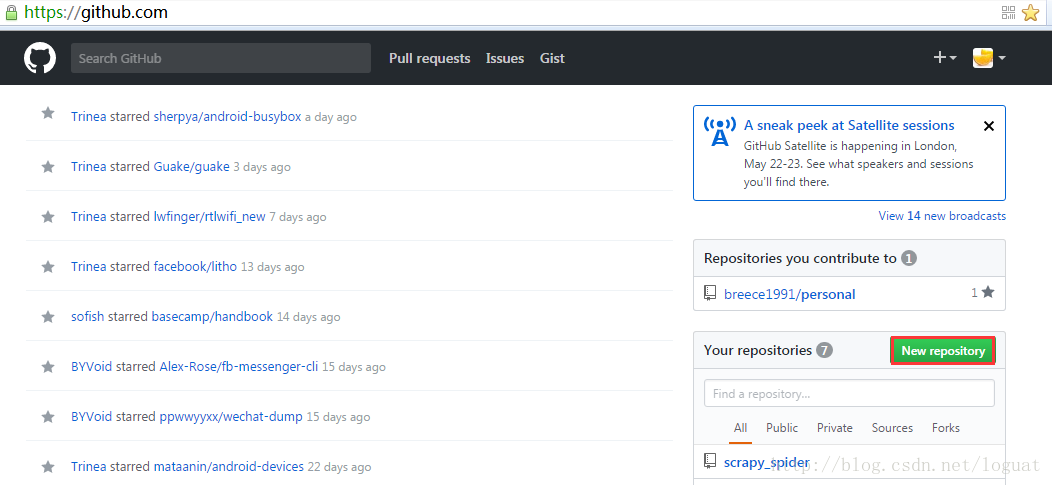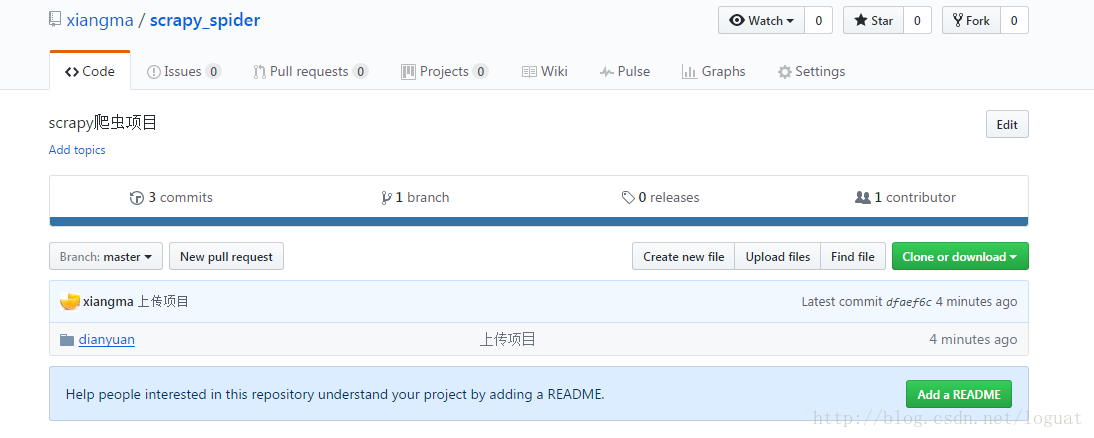1.首先你需要一个github账号,所有还没有的话先去注册吧!https://github.com/
2.我们使用git需要先安装git工具,这里给出下载地址,下载后一路直接安装即可:https://git-for-windows.github.io/
一.进入Github首页,点击New repository新建一个项目
二.填写相应信息后点击create即可
Repository name: 仓库名称
Description(可选): 仓库描述介绍
Public, Private : 仓库权限(公开共享,私有或指定合作者)
Initialize this repository with a README: 添加一个README.md
gitignore: 不需要进行版本管理的仓库类型,对应生成文件.gitignore
license: 证书类型,对应生成文件LICENSE 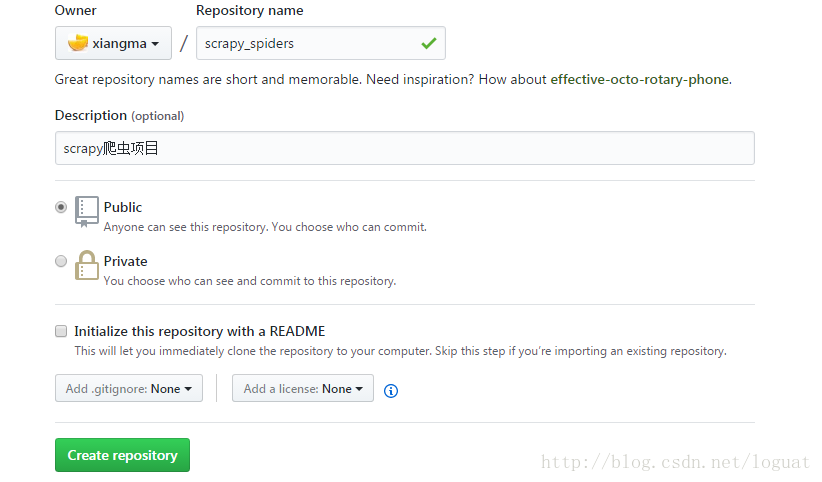
三.点击Clone or dowload会出现一个地址,copy这个地址备用。
四.接下来就到本地操作了,首先右键你的项目文件,如果你之前安装git成功的话,右键会出现两个新选项,分别为Git Gui Here,Git Bash Here,这里我们选择Git Bash Here,进入如下界面,git即为我的项目名。 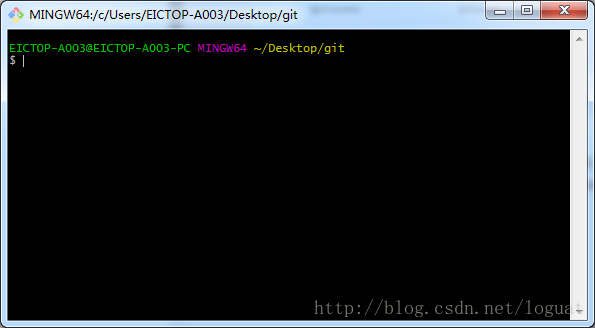
五.接下来输入如下代码(关键步骤),把github上面的仓库克隆到本地
$git clone https://github.com/xiangma/scrapy_spider.git(https://github.com/xiangma/scrapy_spider.git替换成你之前复制的地址) 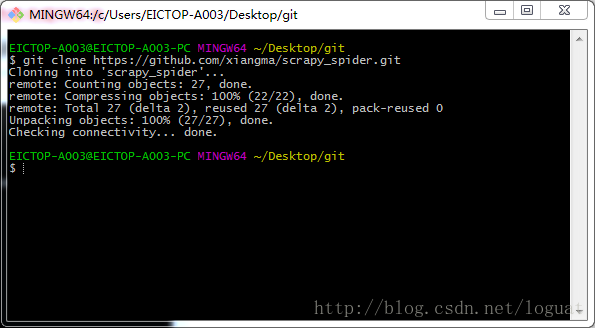
六.这个步骤以后你的本地项目文件夹下面就会多出个文件夹,该文件夹名即为你github上面的项目名,如图我多出了个scrapy_spider文件夹,我们把要上传的项目文件都复制到那个新多出的文件夹下。 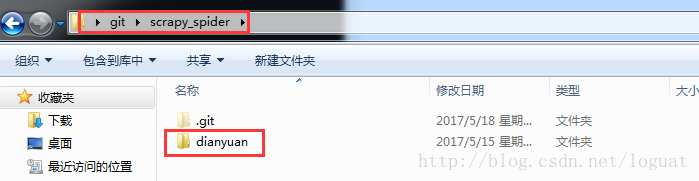
七.接着继续输入命令 cd scrapy_spider(或直接在多出的文件上右击git bash here)进入scrapy_spider文件夹
其中修改删除之类的对项目的修改都是基于本地下载来的文件修改后push到项目中,GitHub会根据对项目的修改而现实修改的部分,没有修改的,不进行处理。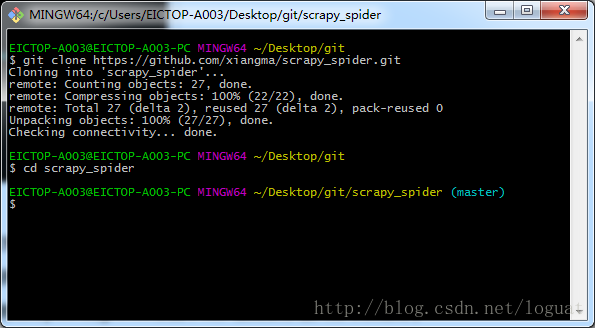
八.接下来依次输入以下代码即可完成其他剩余操作:
git add . (注:别忘记后面的.,此操作是把Test文件夹下面的文件都添加进来)
git commit -m “提交信息” (注:“提交信息”里面换成你需要,如“上传项目”)
git push -u origin master (注:此操作目的是把本地仓库push到github上面,此步骤需要你输入帐号和密码) 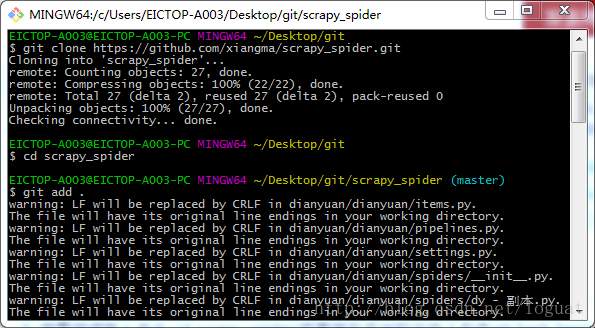
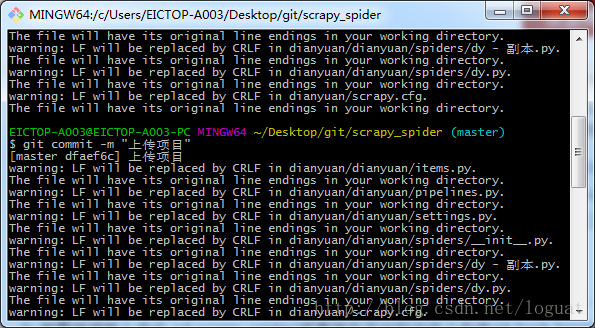
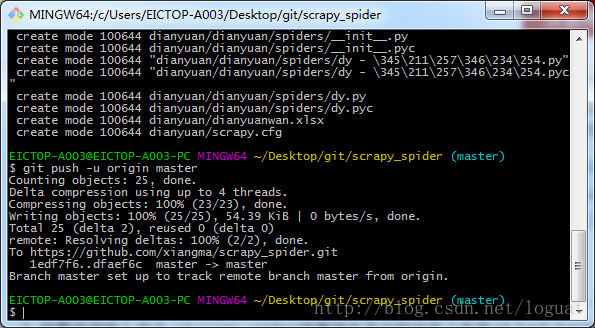
然后就可以在你的github上看到项目啦!